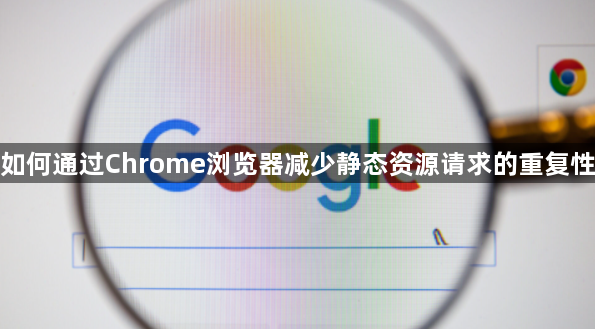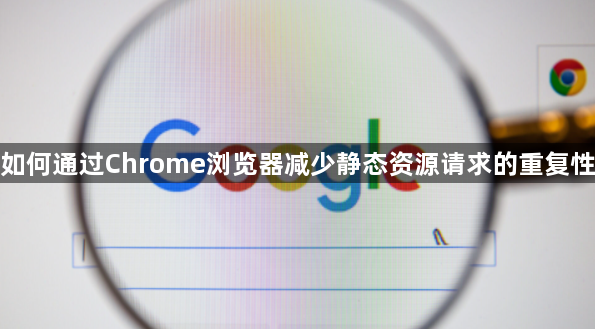
在日常的网络浏览中,网页加载速度是影响用户体验的关键因素之一。而静态资源的请求与缓存管理在其中扮演着重要角色。通过合理配置Chrome浏览器,能够有效减少静态资源请求的重复性,加快页面加载速度。
一、理解静态资源与缓存机制
1. 静态资源的定义
静态资源是指在网页加载过程中不发生变化的文件,如图片、CSS样式表、JavaScript脚本文件等。这些资源通常被浏览器缓存,以便在后续访问相同页面时能够快速加载,而无需再次从服务器获取。
2. 浏览器缓存的作用
浏览器缓存允许将网页的部分内容存储在本地计算机上。当用户再次访问相同网页时,浏览器会首先检查本地缓存,如果缓存中的资源未过期且未发生变更,就直接使用本地资源,从而减少对服务器的请求,提高页面加载速度。
二、在Chrome浏览器中设置缓存控制
1. 打开开发者工具
在Chrome浏览器中,按下`Ctrl + Shift + I`(Windows/Linux)或`Command + Option + I`(Mac)组合键,即可打开开发者工具。开发者工具提供了丰富的功能,用于调试和优化网页性能。
2. 进入网络面板
在开发者工具窗口中,切换到“Network”(网络)选项卡。这里显示了当前页面加载过程中的所有网络请求信息,包括静态资源的请求情况。
3. 禁用缓存(可选)
在进行缓存相关测试或调试时,有时需要临时禁用缓存。在网络面板中,可以勾选“Disable cache”(禁用缓存)选项。这样,浏览器在每次加载页面时都会强制从服务器获取最新的资源,而不使用本地缓存。但需要注意的是,在实际使用中,通常应保持缓存启用状态,以充分利用缓存加速页面加载。
4. 查看缓存资源
在网络面板中,加载完页面后,可以看到各种静态资源的请求列表。已缓存的资源通常会显示“from cache”(来自缓存)的标识,表示该资源是从本地缓存中加载的,而非重新从服务器获取。通过观察这些信息,可以了解哪些资源被成功缓存,以及缓存的使用情况。
三、利用浏览器缓存优化技巧
1. 正确设置缓存头
对于网站开发者而言,正确设置HTTP缓存头是确保浏览器有效缓存静态资源的关键。常见的缓存头字段包括`Cache-Control`、`Expires`和`ETag`等。合理配置这些字段,可以指定资源的缓存时间、缓存策略以及验证缓存是否有效的方法。例如,通过设置`Cache-Control: max-age=3600`,可以指示浏览器将资源缓存1小时。
2. 版本控制与缓存更新
当静态资源发生变更时,为了避免用户继续使用旧的缓存导致页面显示异常,需要一种机制来通知浏览器更新缓存。一种常用的方法是通过在资源文件的URL中添加版本号或哈希值。例如,将`style.css`改为`style.v1.2.css`,当浏览器发现URL发生变化时,就会认为这是一个新的资源,从而重新获取并缓存该文件。
3. 清除缓存的方法
在某些情况下,可能需要手动清除浏览器缓存,以确保获取最新的资源。在Chrome浏览器中,可以在设置菜单中找到“隐私和安全”选项,然后点击“清除浏览数据”。在弹出的对话框中,选择要清除的缓存数据类型(如图片、视频、音频等),并设置时间范围(如全部时间、最近一小时等),最后点击“清除数据”按钮即可完成缓存清除操作。
通过以上步骤,我们可以更好地理解和管理Chrome浏览器中的静态资源请求与缓存机制。合理利用浏览器缓存功能,不仅能够减少静态资源请求的重复性,提高页面加载速度,还能在一定程度上节省网络流量,提升用户的浏览体验。无论是普通用户还是网站开发者,掌握这些技巧都有助于优化网络环境,实现更高效的网页浏览和资源利用。